قارئات EPUB المجانية على نظام التشغيل Mac: اقرأ بفرح وسهولة
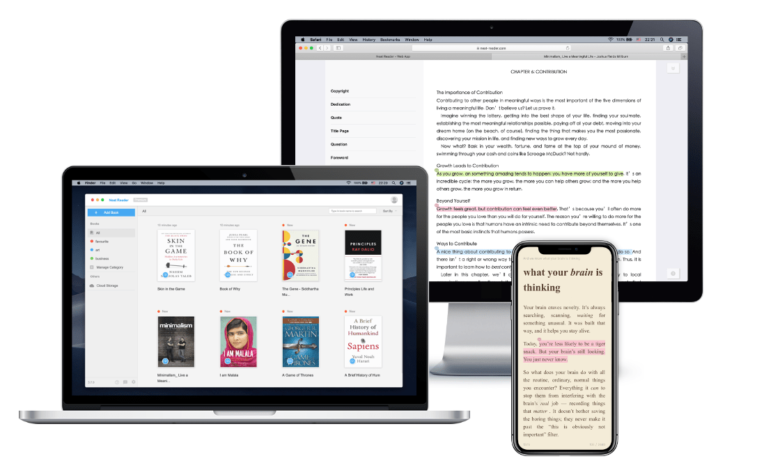
تكتسب الكتب الرقمية شعبية كل يوم، حيث تمنح المستخدمين حرية اختيار متى وأين يقرأون، ويمكنك قراءتها على هواتفك وأجهزتك اللوحية وأجهزة الكمبيوتر. ونتيجة لهذا الاتجاه، تم اختراع ملفات EPUB وقبولها على نطاق واسع لميزاتها المريحة والشاملة. وردًا على ذلك، نشرت المزيد والمزيد من الشركات برامج عرض EPUB الخاصة بها لنظام التشغيل macOS ولكن هنا تأتي المشكلة: أيهما يجب أن أختار؟ أدناه قمنا بإدراج 5 برامج عرض EPUB مجانية تعمل بشكل جيد على نظام التشغيل Mac، مما يوفر لك رؤى حول إيجابياتها وسلبياتها وميزاتها الخاصة ووظائفها.
كتب آبل
كان برنامج Apple Books، المعروف سابقًا باسم iBooks، برنامجًا تم إنشاؤه لتعزيز تجربة القراءة لمستخدمي Apple. فهو يدعم استيراد ملفات EPUB غير المحمية بنظام إدارة الحقوق الرقمية، فضلاً عن الكتب الصوتية والتنسيقات السائدة الأخرى مثل PDF وما إلى ذلك، مما يجعل مسألة كيفية قراءة ملفات EPUB على Mac واضحة فجأة: انتقل إلى Finder وانقر بزر الماوس الأيمن على ملف EPUB، ثم اختر فتحه باستخدام Apple Books. يمكن إجراء الميزات الأساسية مثل ضبط حجم الخط وتغيير الخطوط وتعديل ألوان الخلفية وما إلى ذلك بسهولة وجمال بنقرة واحدة أو نقرتين.
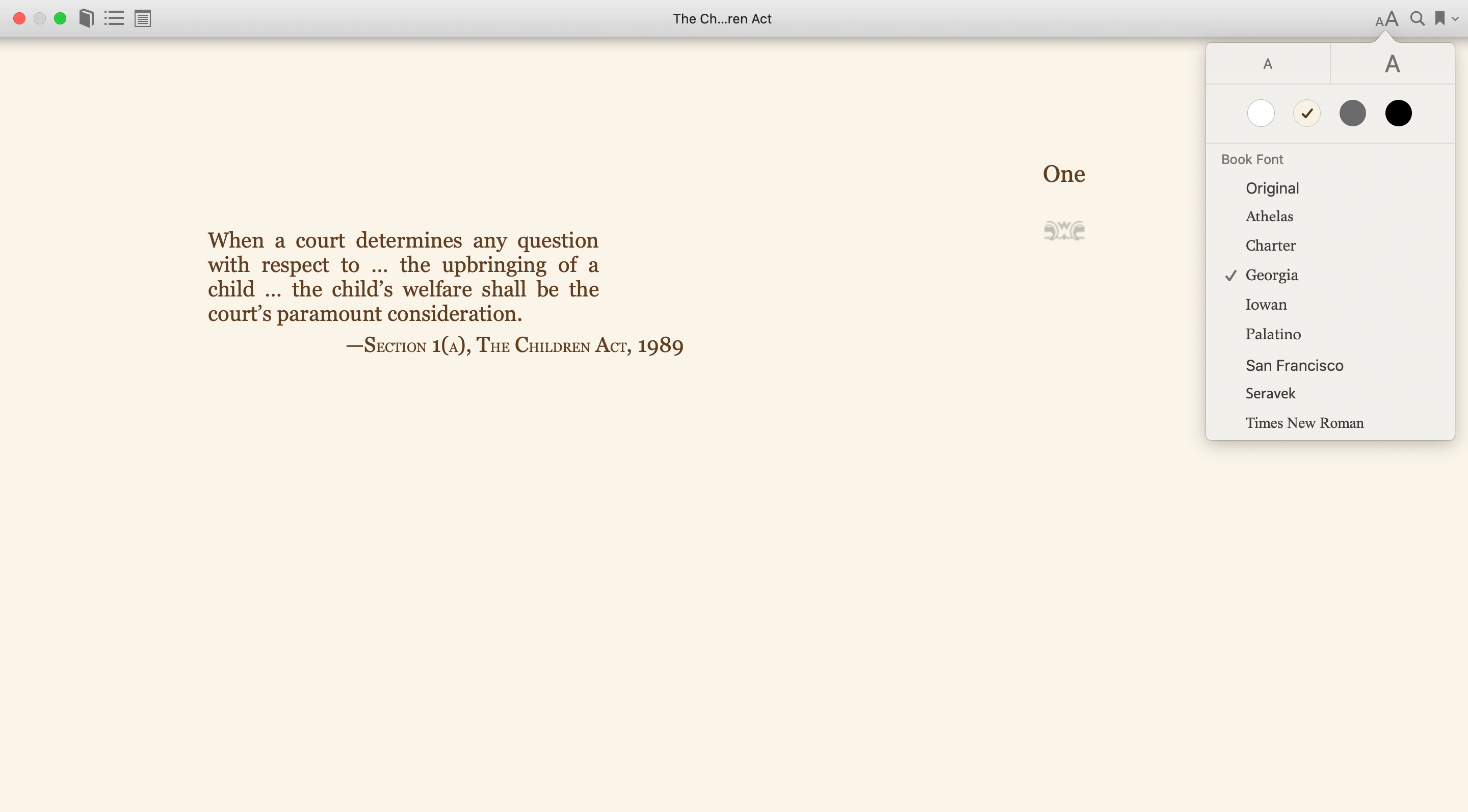
أحد الأشياء التي تجعل Apple Books مهيمنة للغاية هي قدرتها على المزامنة بسلاسة بين جميع أجهزة Apple: بمجرد إضافة كتاب إلى Apple Books، في المرة التالية التي تستخدم فيها نفس الحساب على جهاز مختلف مثل iPhone، ستتمكن من الوصول إلى هذا الكتاب عبر المزامنة السحابية، وهو أمر مريح للغاية ويوفر الوقت. شيء آخر قد يحدث عند استخدام القراءة عبر الإنترنت كثيرًا هو أن الكتب المخزنة في الأجهزة قد تصبح ضخمة وفي كل مكان، لكن Apple Books تسمح للمستخدمين بإنشاء مجموعتهم الخاصة وفقًا لأي فئات يرغبون في فرز كتبهم وإنشاء قوائم كتب، بحيث يمكن تنظيم الأشياء.
من الممكن تمييز النصوص وإضافة التعليقات التوضيحية، والأفضل من ذلك أنه يمكنك إضافتها إلى تطبيق Notes في غضون ثوانٍ. ولكن لسوء الحظ، لا يمكن تصدير هذه العلامات في نفس الوقت، فقد يبدو تصديرها واحدة تلو الأخرى أمرًا مرهقًا للغاية. وهناك أمر آخر يجعل تطبيق Apple Books أقل إثارة للاهتمام وهو أنه في بعض الأحيان لا يمكن لإصدار iPhone متابعة القراءة من حيث توقفت إذا كنت قد قرأت بعض النصوص على جهاز Mac وترغب في مواصلة القراءة على هاتفك.
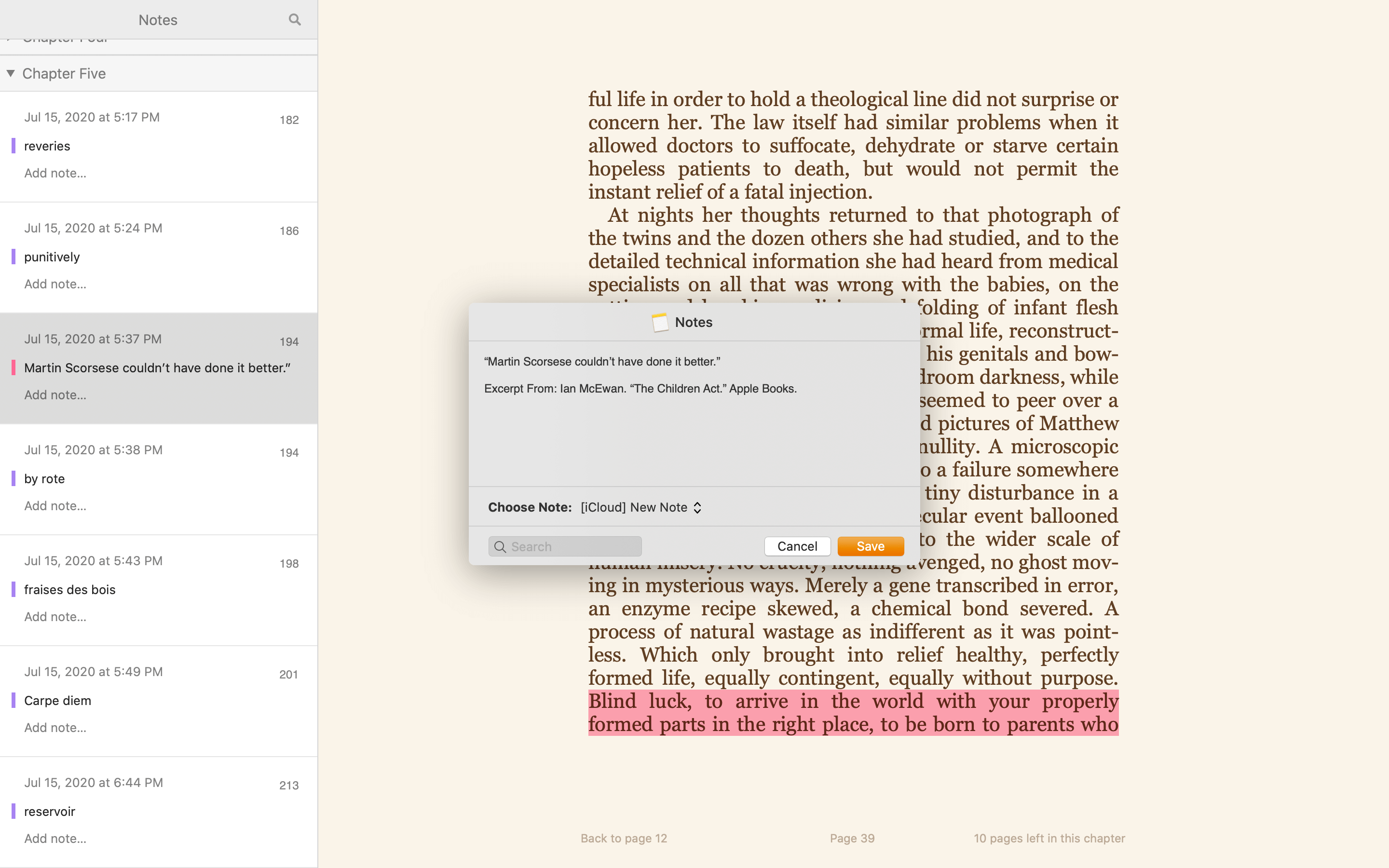
تحميل: حر .
تسليط الضوء والتعليقات التوضيحية: نعم.
وضع ملء الشاشة: نعم.
إضافة الإشارات المرجعية: نعم.
تخصيص الخطوط: نعم.
عيار
قد تعرف Calibre كمحول شامل وقوي، ولكنه في الواقع سهل الاستخدام أيضًا للقراء الذين يريدون ببساطة فتح وعرض ملفات EPUB على نظام التشغيل Mac. في Calibre، يمكنك تقريبًا القيام بكل ما تريد، وجعل البرنامج يعمل كما تريد. هناك الكثير من الحيل المخفية فيه، وهو مثالي لأي شخص يريد الحصول على أقصى استفادة منه. في الواقع، يمكن أن تؤدي ميزات Calibre الشاملة إلى الارتباك وإبعاد الوافدين الجدد. ومع ذلك، لا بأس على الإطلاق من استخدام Calibre كمُشاهد بسيط لملفات EPUB. الإعدادات واضحة وسهلة الفهم، ويمكنك التحكم في شكل الخلفية وحجم الخطوط وبعض الأشياء الأخرى.

على الرغم من أن Calibre يدعم التمرير الرأسي، إلا أن هذه الوظيفة غير مريحة إلى حد ما حيث قد يؤدي التمرير الواحد إلى إبعادك كثيرًا عن وجهتك. ومن العيوب الأخرى أنه لا يمكنك إضافة تعليقات توضيحية وإبرازات في Calibre، وهو أمر مؤلم لشخص لديه عادة تسطير الأشياء أثناء القراءة.
تحميل : حر .
تسليط الضوء والتعليقات التوضيحية: لا.
وضع ملء الشاشة: نعم.
إضافة الإشارات المرجعية: نعم.
تخصيص الخطوط: نعم.
إصدارات أدوبي الرقمية
قد يكون Adobe Digital Editions هو الاسم الذي لا يستطيع أي محب للكتب الإلكترونية تجنب سماعه، فهو منتج من عائلة Adobe الشهيرة، ويشكل خيارًا ممتازًا لقراءة ملفات EPUB على نظام التشغيل Mac. فهو لا يحتوي على العديد من الوظائف، مثل تغيير الخطوط أو لون الخلفية وما إلى ذلك. وهناك شريط التقدم الذي لا يمكن إزالته أثناء المتابعة، وهو ما قد يكون مزعجًا لشخص يفضل واجهة نقية.
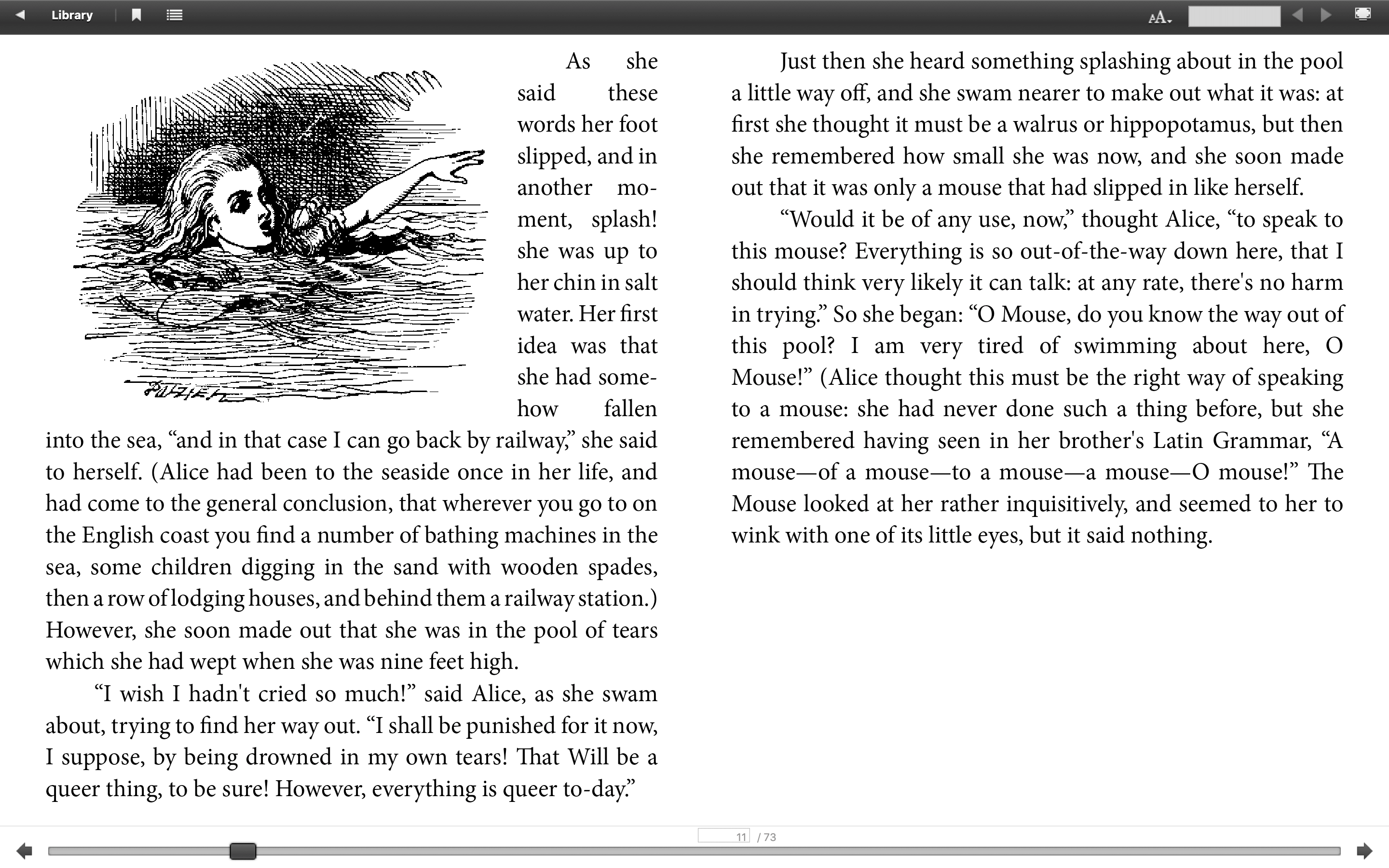
ولكن مع تشغيل الميزات الأساسية بسلاسة، لا يزال بإمكانك الاستمتاع بكتب EPUB الخاصة بك باستخدام ADE، مثل تمييز النصوص وإضافة التعليقات التوضيحية وتكبير الخطوط وما إلى ذلك.
تحميل: حر .
تسليط الضوء والتعليقات التوضيحية: نعم.
وضع ملء الشاشة: نعم.
إضافة الإشارات المرجعية: نعم.
تخصيص الخطوط: حجم الخط فقط.
Readium (تطبيق Chrome)
يعد Readium مناسبًا لأولئك الذين لا يحتاجون إلى الكثير عندما يتعلق الأمر بقراءة ملفات EPUB على نظام التشغيل Mac: فهو خفيف للغاية، ولا يحتاج إلى مساحة كبيرة على جهاز الكمبيوتر الخاص بك. وهو في الوقت نفسه بسيط للغاية، لأنه تم قطع العشرات من الوظائف التي يحتوي عليها عارض ملفات EPUB العادي لتقليل المساحة التي يحتاجها. وبصرف النظر عن وجود جزء صغير فقط من الوظائف، يمكن لـ Readium تلبية الاحتياجات الأساسية تمامًا، وتشمل الميزات القابلة للتخصيص وضع التمرير وعرض الصفحة وحجم الخط ولون الخلفية وما إلى ذلك.
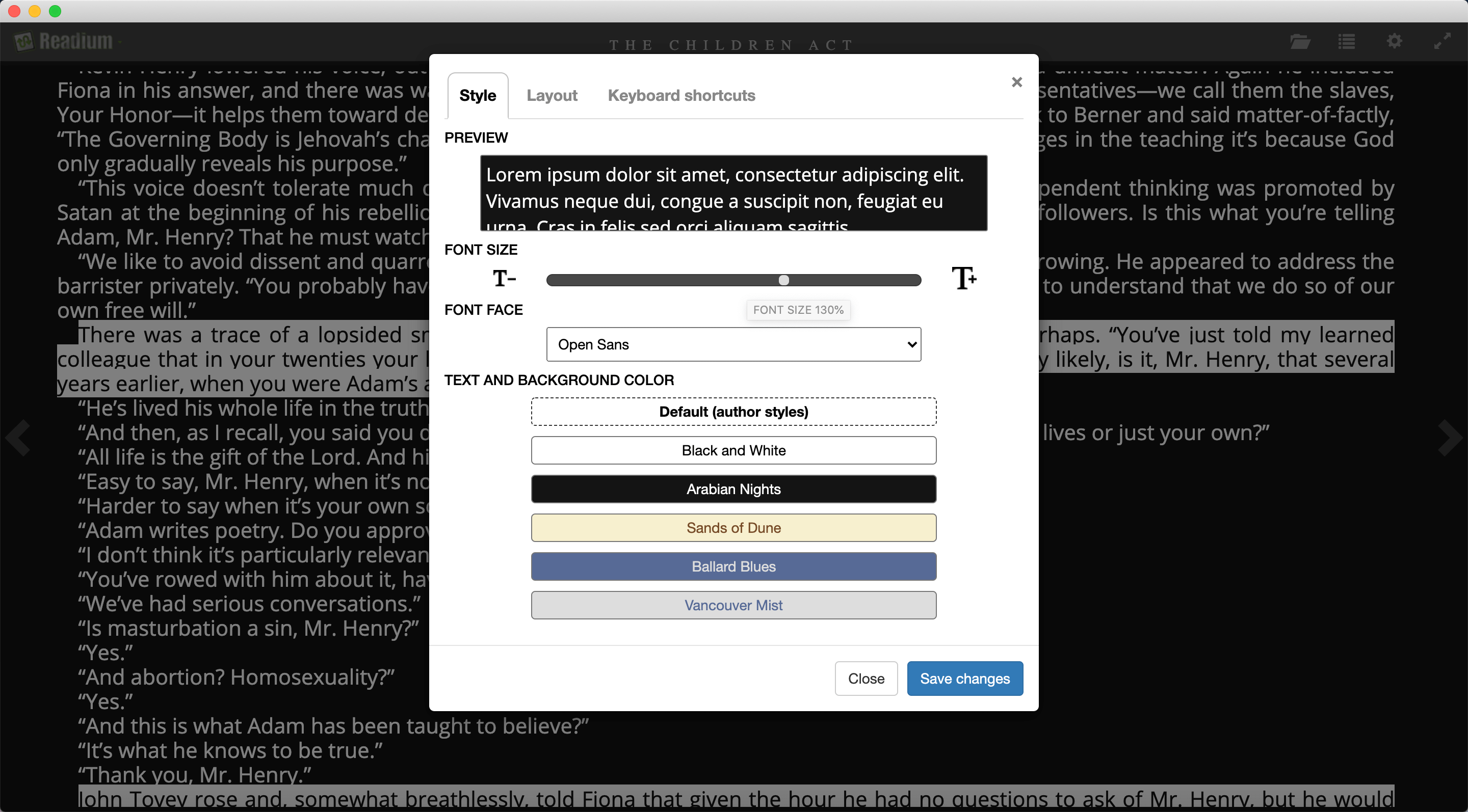
ومع ذلك، فإن قيود Readium واضحة أيضًا، فهو يأتي فقط مع Chrome وبما أن Readium لم يعد يقدم تحديثات بسبب إيقاف Google لتطبيقات Chrome، فقد تواجه مشكلات مع تقدم النظام.
تحميل: حر .
تسليط الضوء والتعليقات التوضيحية: لا.
وضع ملء الشاشة: نعم.
إضافة الإشارات المرجعية: لا.
تخصيص الخطوط: نعم.
قارئ أنيق
باعتباره قارئًا لملفات EPUB متعدد المنصات، يتيح لك Neat Reader تحميل الكتب إلى السحابة والوصول إليها على هاتفك. كما أنه يحتوي على ميزات مثل تغيير الخطوط وتكبير حجم الخط أو تصغيره وإضافة التعليقات التوضيحية والتمييز وتخصيص وضع التمرير والمزيد، مما يجعله برنامجًا مرضيًا. بالإضافة إلى ذلك، يحتوي على واجهة مستخدم مصممة جيدًا. ولكن إذا لم تدفع وترقي إلى الوضع المتميز، فإن الشيء الوحيد الذي يمكنك فعله هو تدوين الملاحظات والتمييز. وهناك عامل آخر قد يكون مزعجًا لبعض الأشخاص وهو شريط التقدم الذي يظهر في أسفل الواجهة.
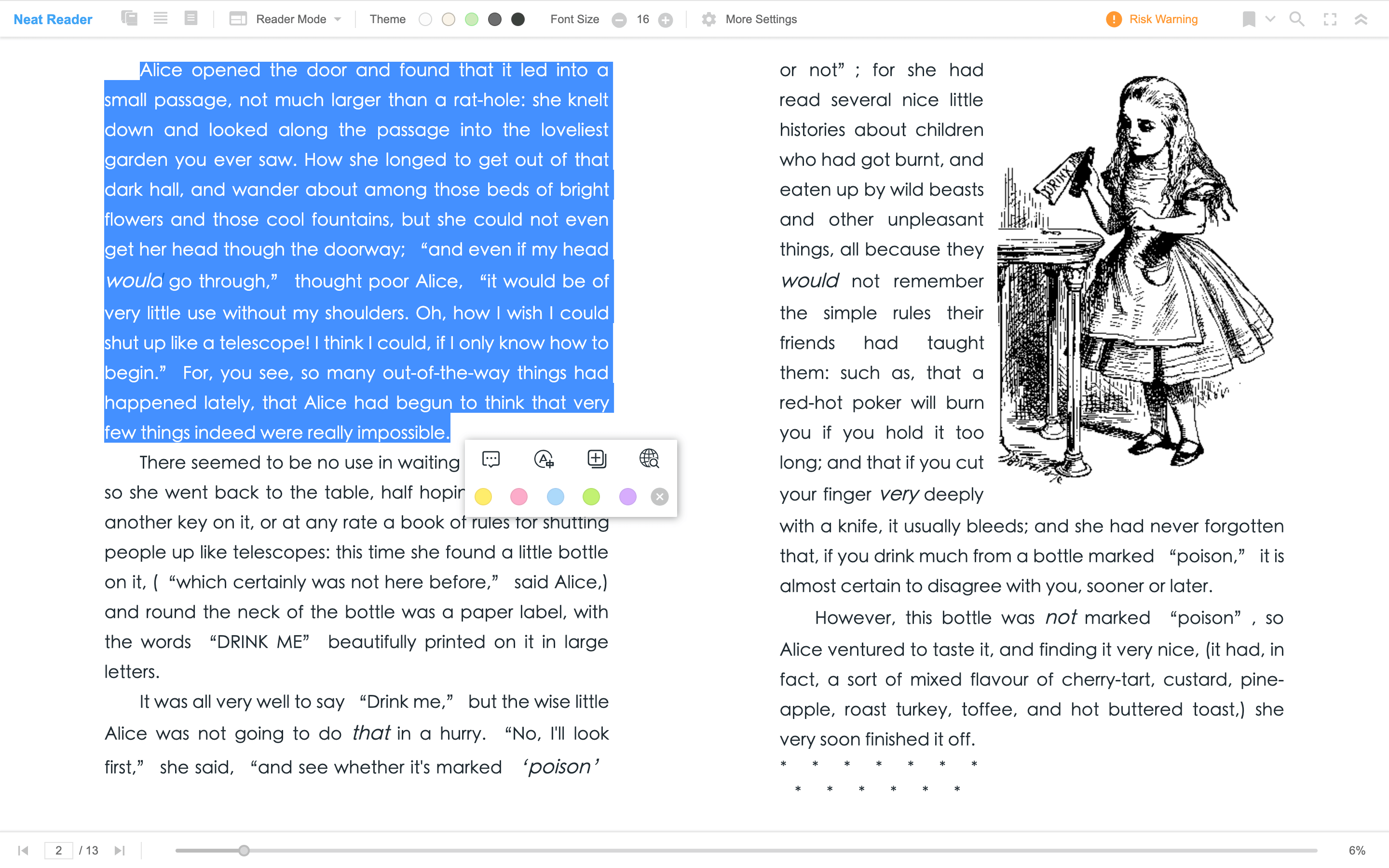
تحميل: حر . يوفر عمليات شراء داخل التطبيق.
تسليط الضوء والتعليقات التوضيحية: نعم.
وضع ملء الشاشة: نعم.
إضافة الإشارات المرجعية: نعم.
تخصيص الخطوط: نعم.
يعد اختيار البرنامج المناسب أمرًا ضروريًا لتحسين تجربة القراءة، بل وتحفيز الأشخاص على البدء في القراءة. تتمتع جميع برامج قراءة EPUB المجانية على نظام التشغيل Mac بنقاط خاصة تستحق البحث عنها.



